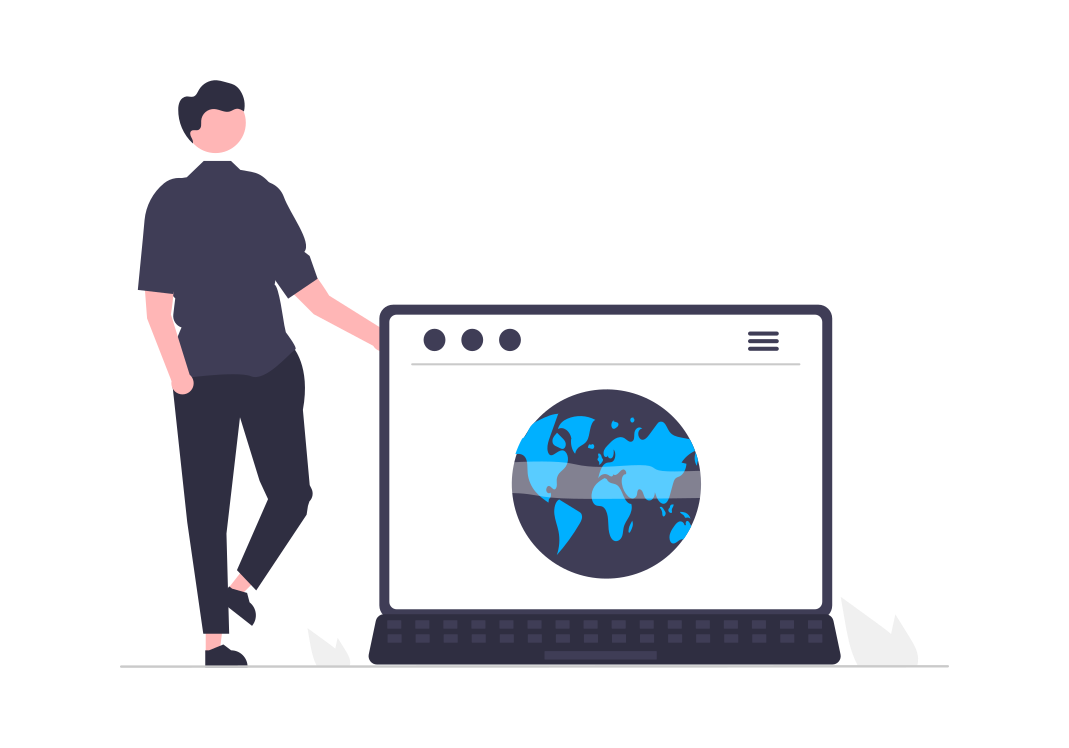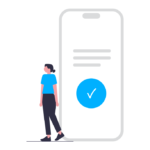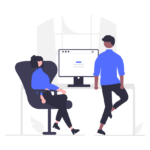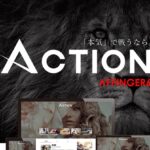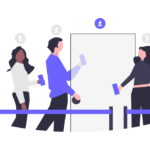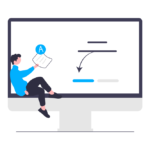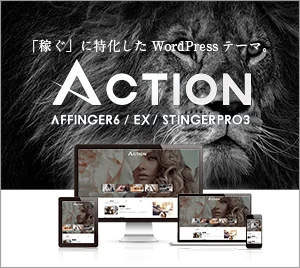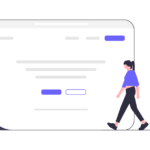※本記事はプロモーションを含みます。

- WordPressブログを始めたいけどなにから手をつけていいかわからない…
- たいしたスキルもないけど僕にもできるかな…
- 無料ブログとWordPressブログってどっちがいいの?
このように悩んでいませんか?
今回はWordPressブログの始め方について、これから始める初心者の方にもわかるように画像をたくさん使って丁寧に解説していきます。

という僕も、1年前まではあなたと同じように悩んでいました。ですが、本業と育児の合間にコツコツ続けたことで今ではWordPressブログを使って2つのサイトを運営するまでになれましたよ。
そこで今回は、WordPressブログを使って2つのサイトを運営している僕が次のことについてお伝えします。
本記事でわかること
- WordPressブログの始め方の全体像
- WordPressブログの始め方5STEP
- WordPressブログの初期設定
- WordPressブログの始め方に関するよくあるQ&A
本記事を読むとWordPressブログの始め方が理解できて、個人で稼ぐ第1歩がスタートできるのでぜひ最後までご覧ください。
当サイト「副業しか勝たん。」でおすすめしているConoHa WINGは、現在2023年11月30日(火)16:00まで限定で、最大55%OFFの月額643円でスタートできるキャンペーン中!いつもよりオトクにブログライフが始められるので、ぜひこの機会をお見逃しなく!
\ 11/30まで限定!最大55%OFF /
会社員が副業を始めるべき理由
会社員が副業を始めるべき理由はこちらの記事にまとめているので、必要な方だけご覧ください。
WordPressブログの始め方の全体像
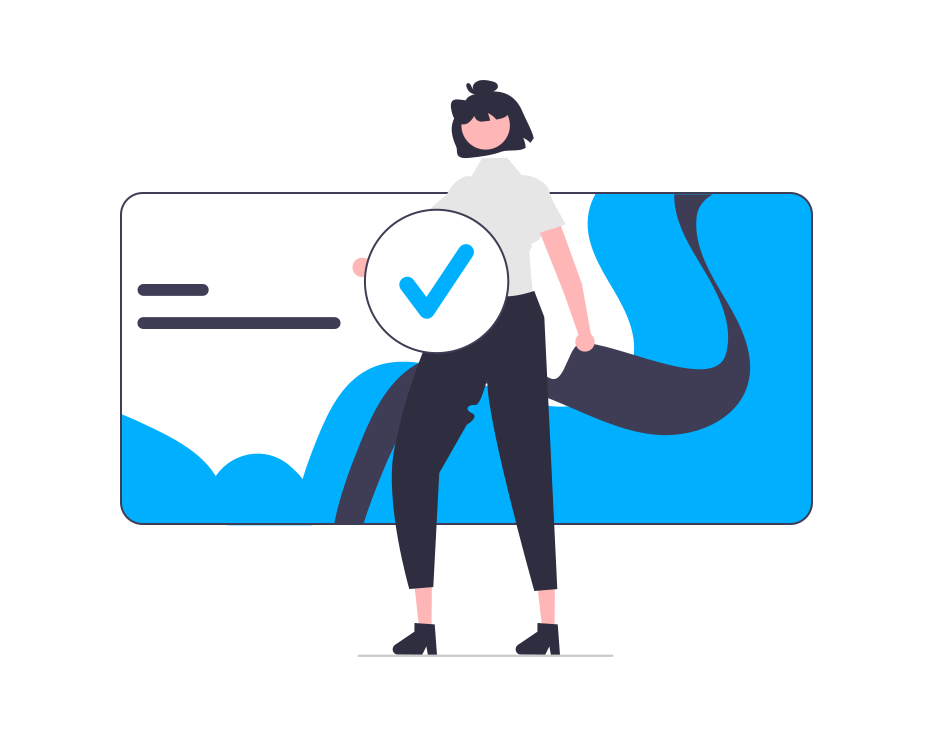
まずはWordPressブログの始め方の全体像を確認しておきましょう。
WordPressブログの始め方の全体像は次のとおり。
- レンタルサーバーを契約する
- WordPressかんたんセットアップを行う
- WordPressブログの初期設定を行う

レンタルサーバー…?かんたんセットアップ…?最初からわかんないけど…
このように感じた方でも大丈夫です!
なぜなら僕もまったく同じだったので。最初はわからなくてもだんだんわかるようになるので大丈夫です。それに、本記事を読めばわかるように詳しく解説するのでご安心ください!
なお、当サイトではレンタルサーバーに「ConoHa WING」をおすすめしています。

初心者でも使いやすい理由がたくさんあるので、次章で解説していきますね。
焦らずひとつずつクリアしていきましょうー!
WordPressブログの始め方5STEP
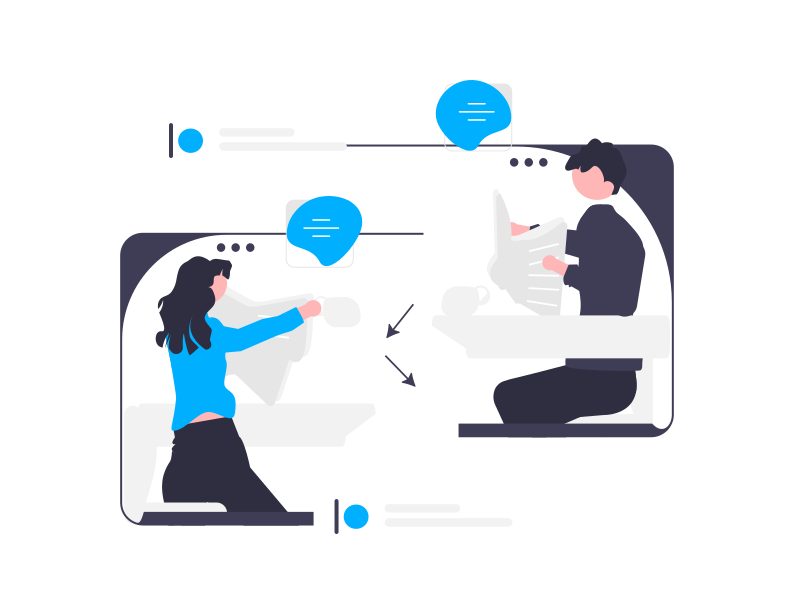
WordPressブログの始め方は次の5STEPです。
- ConoHa WINGでレンタルサーバーを契約する
- WordPressかんたんセットアップを行う
- 個人情報を入力する
- 決済情報を入力する
- WordPressブログにログインする
それぞれ順番に解説していきますね。
初心者の方でもカンタンに使えるConoHa WINGでの始め方を紹介するので、本記事をみながら手順どおり進めてみてくださいね。
初心者にConoHa WINGをおすすめする理由
まずは、ConoHa WINGをおすすめする理由をご紹介します!
理由は次の5つ。
上記のように、「安くてカンタン、なのに高性能で有名」という初心者にとてもやさしいレンタルサーバーなので、ConoHa WINGにしておけば失敗しないですよ。

僕も2つのサイトをConoHa WINGで運営していますが快適に使えてますね!
より詳しいConoHa WINGのメリットをみたい方は、こちらの記事にまとめているのでぜひご覧ください。
>>【会社員向け】ConoHa WINGの始め方3STEP!カンタン10分
【2023年11月日30(火)16:00まで】最大55%OFFのキャンペーン中!
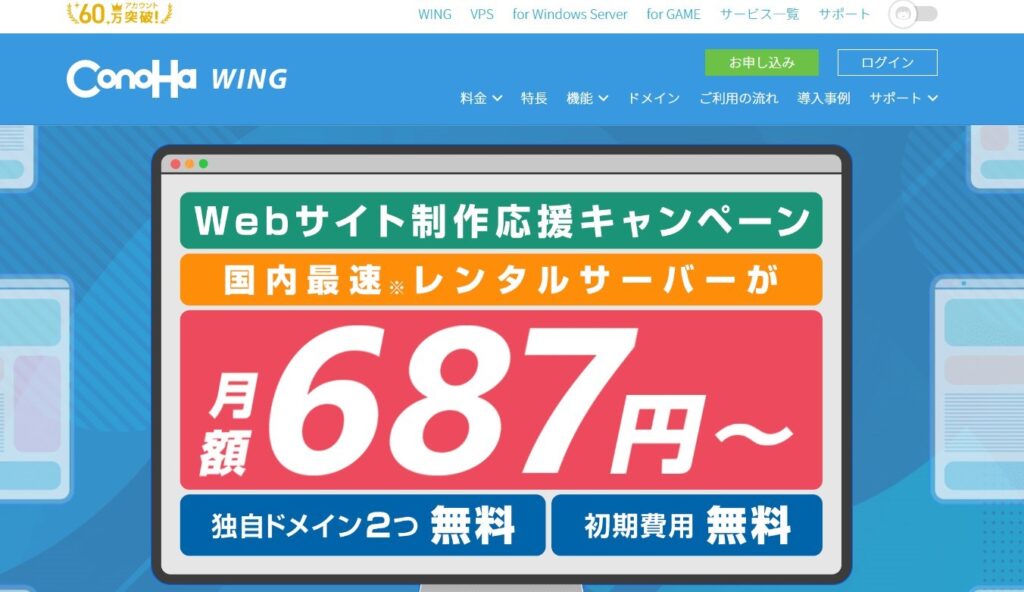
さらにConoHa WINGでは現在、2023年11月30日(火)16:00まで限定で、最大55%OFFの月額643円でスタートできるキャンペーン中!
具体的な割引額は次のとおり。
- 12ヶ月契約:
1,452円/月⇒990円/月(31%OFF) - 24ヶ月契約:
1,452円/月⇒842円/月(42%OFF) - 36ヶ月契約:
1,452/円月⇒643円/月(55%OFF)
キャンペーンは今後続くかわからないので、この機会にサクッと始めることをおすすめします。

そうはいっても、会社員の僕にもできるかな…?
こう考えていませんか?
断言します。ここまで読んでいるあなたはブログに向いています。なぜなら必死に勉強しようとしているから。情報を得ようとしているから。ブログで稼いでいくにはこの姿勢がめちゃくちゃ大事です。そもそも、ブログに興味ない人はここまで読んでませんからね。
オトクな期間にブログライフをスタートしたい方は、こちらからどうぞ。カンタン10分で始められますよ。
\ 11/30まで限定!最大55%OFF /
STEP1:ConoHa WINGでレンタルサーバーを契約する
まずはレンタルサーバーの契約です。
レンタルサーバーとは、「土地」のようなものです。お店を建てるのにもまずは土地が必要ですよね。
レンタルサーバーとは?
あなたのお店をつくるための「土地」のようなもの
なので、まずはWeb上に「あなたの土地」を借りていきましょう!
以下よりConoHa WINGの申込ページにアクセスします。
アクセスすると次のような画面が表示されるので、【今すぐアカウント登録】をクリックします。
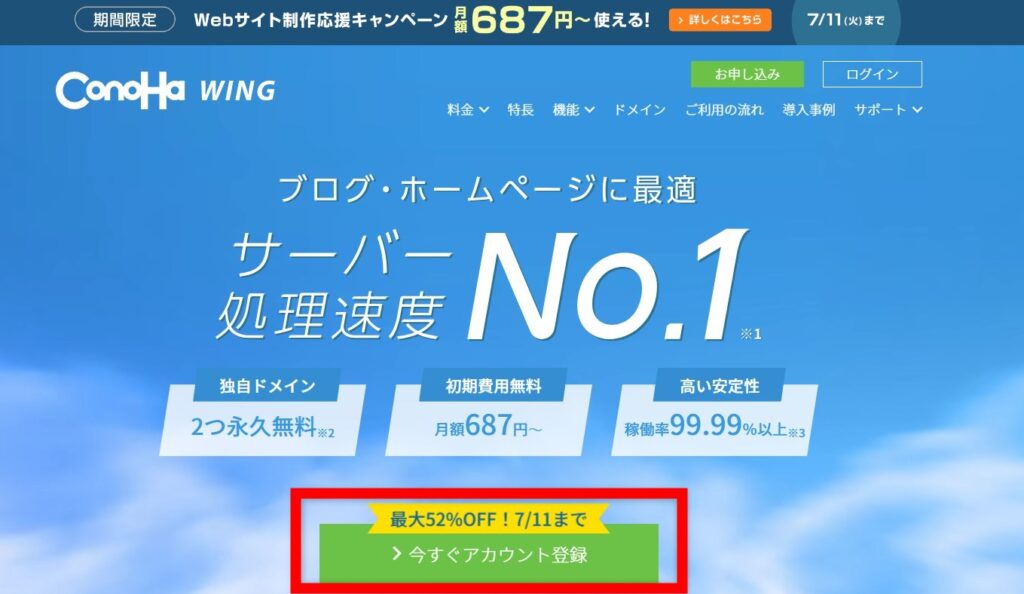
次に画面左【初めてご利用の方】から、登録したいメールアドレスとパスワードを入力します。入力が終わったら【次へ】をクリックしてください。
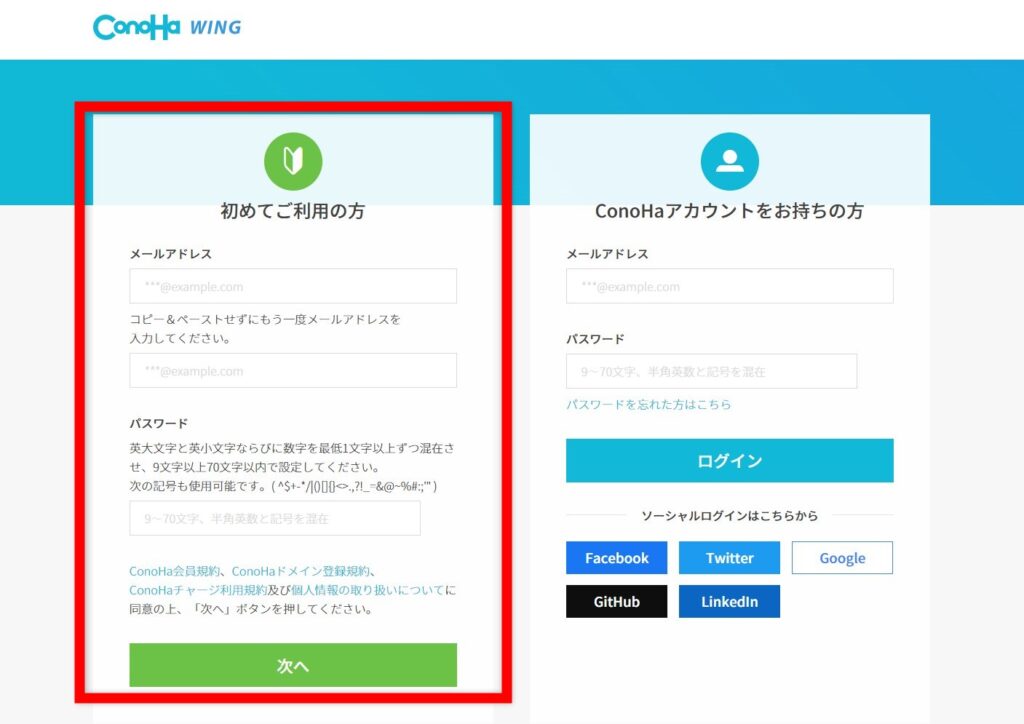
メールアドレスとパスワードについて
メールアドレスは2回入力してください。これは間違ったアドレスが登録されるのを防ぐためですね。
またパスワードは、「英大文字」「英小文字」「数字」を最低1文字以上ずつ入れる必要があります。(記号もOK)
このメールアドレスとパスワードはConoHa WINGにログインするときに必要になるので必ずメモしましょう!
続いて契約内容を選択していきます。
契約内容の全体像はこんな感じです👇

各項目は次のように選択しましょう。
- 料金タイプ:「WINGパック」でOK
- 契約期間:「12ヶ月」がおすすめ(12ヶ月以上でキャンペーン価格の適用になります。)
- プラン:「ベーシック」でOK(個人ブログはベーシックで十分。当サイトもベーシックプラン)
- 初期ドメイン:適当な文字列でOK(今後使用しない。忘れても大丈夫)
- サーバー名:そのままでOK(こちらも今後使用しないので忘れて大丈夫)
項目が多いので、ひとつずつ見ていきますね。
✔️①料金タイプ:「WINGパック」を選ぶ

料金タイプは「WINGパック」を選択してください。
※最初から選択されているのでそのままでOKです。
✔️②契約期間:「12ヶ月」がおすすめ

契約期間は12ヶ月以上がおすすめです。理由は以下のとおり。
特に本業、育児をしながらの副業は時間がかかります。長期的な目線でブログ運営していく必要があるのでまずは12ヶ月を選択しておきましょう。
✔️③プラン:「ベーシック」を選ぶ
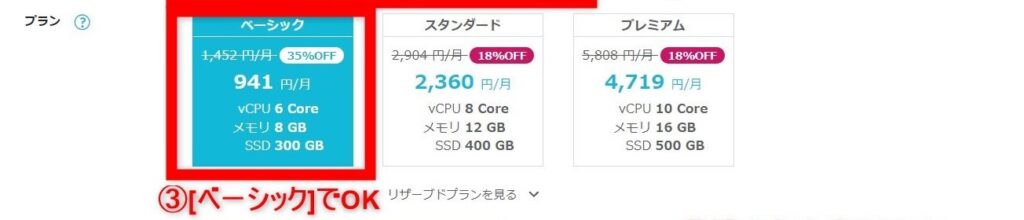
プランは「ベーシック」を選択しましょう。
「スタンダード」と「プレミアム」は法人向けのプランですね。個人ブログならベーシックで十分ですよ。
✔️④初期ドメイン:適当な文字列でOKです

初期ドメインはこれから使うことがないので適当な文字列で問題ありません。
※最初から入力されているのでそのままでOKです。
✔️⑤サーバー名:適当な文字列でOKです

サーバー名もこれから使うことがないので適当な文字列で大丈夫です。
※最初から入力されているのでそのままでOKです。
入力が完了したら【次へ】をクリック。


これでサーバーの契約は完了です!
STEP2:WordPressかんたんセットアップを行う
続いてWordPressかんたんセットアップを行います。
WordPressかんたんセットアップとは、「WordPressのインストール」と「サーバーとの連携」、「ドメインの取得」などをまとめてやってくれる初心者にやさしいツールです。
WordPressかんたんセットアップとは?
ややこしい設定をかんたんにやってくれる便利なツール

ConoHa WINGはややこしい設定も一瞬でやってくれる初心者にやさしいサーバーですね!
WordPressかんたんセットアップの全体像はこんな感じ👇
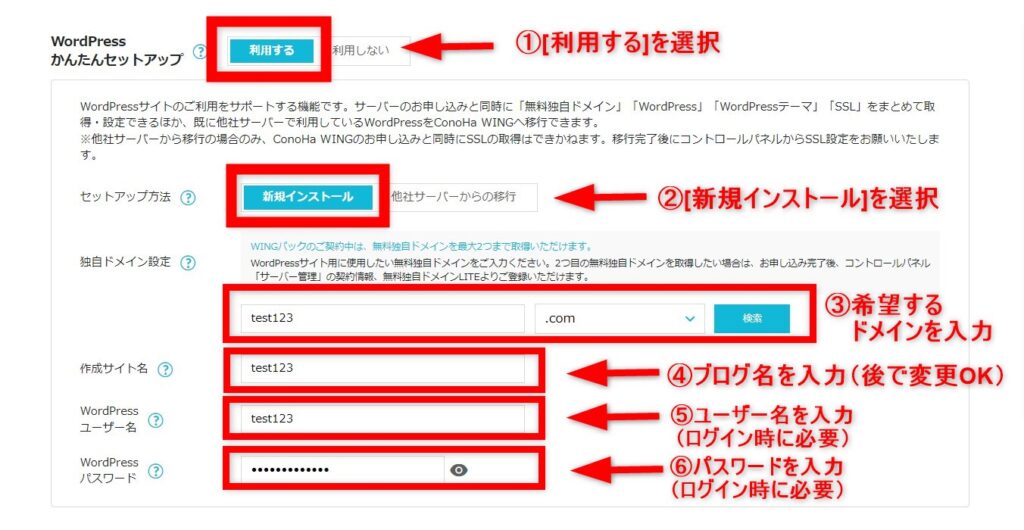

各項目は次のように入力してくださいね。
- かんたんセットアップ:「利用する」を選択
- セットアップ方法:「新規インストール」を選択
- 独自ドメイン設定:希望するドメインを入力
- 作成サイト名:ブログ名を入力(当サイトは「副業しか勝たん。」後で変更可能)
- ユーザー名:好きなユーザー名を入力(ログイン時に必要なためメモ必要)
- パスワード:好きなパスワードを入力(ログイン時に必要なためメモ必要)
- WordPressテーマ:「Cocoon」を選択
こちらも入力する項目が多いので、ひとつずつ解説しますね。
✔️①かんたんセットアップ:「利用する」を選ぶ

かんたんセットアップは「利用する」を選択します。
※最初から選択されているのでそのままでOKです。
✔️②セットアップ方法:「新規インストール」を選ぶ

セットアップ方法は「新規インストール」を選択します。
※ConoHa WING以外のサーバーから移行の場合は、「他社サーバーからの移行」を選択してください。
✔️③独自ドメイン設定:希望するドメインを入力する

独自ドメイン設定は、希望するドメインを入力してください。
ドメインとは、「あなたのお店の住所」のようなものです。
ドメインとは?
あなたのお店の「住所」のようなもの
当サイトでいえば、独自ドメインは以下の赤字部分のことですね。
当サイトのドメイン
https://earn-individual.com

ドメイン…?どう決めたらいいの?
このように、いきなりドメインと言われてもどう決めたらいいか迷いますよね。ドメインを決めるときは次のことを意識すればOKです。
ちなみに当サイトでは、「副業をとおして個人で稼ぐ」ことをテーマにしているので、earn(稼ぐ)individual(個人)にしています。
なので、例えばあなたがNFTをテーマにしたブログを始めたいなら、nft-taro(個人名)やenjoy(楽しむ)-nftなどにしてもいいですね。あなたのブログの良さが伝わるようにドメイン名を設定しましょう。
ただし、もう1つ注意点があります。それは、
例えば、「earn-individual.com」はすでに当サイトで使っているのであなたは使用できません。

👆で好きなドメインを入力して検索をしたときに、
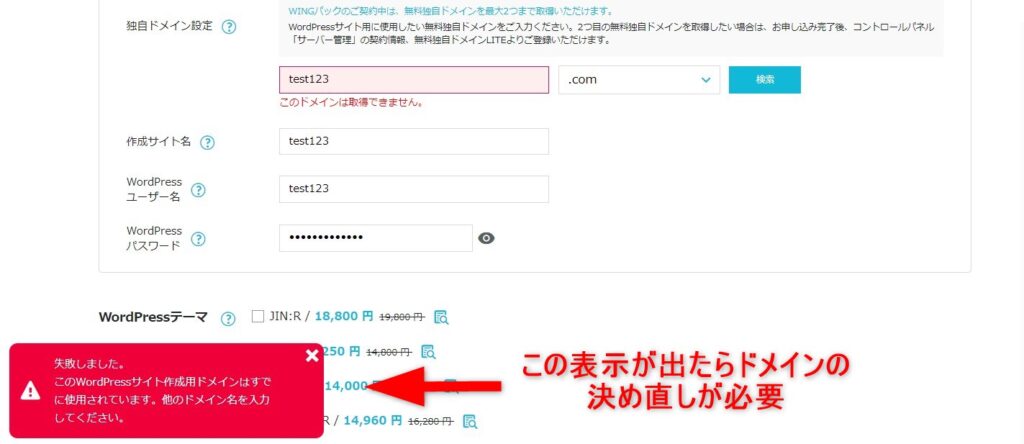
このようなアナウンスがでてきた場合は、すでにほかの人に利用されているので別のドメインにする必要があります。どのドメインも早い者勝ちなのでこればかりはどうしようもありません。希望のドメインがとれたらラッキー程度に考えておいたほうがいいですね。
ちなみに、選択できるドメインには
・「.com」
・「.net」
・「.jp」
などがありますが、ぶっちゃけどれを選んでも一緒です。SEO的にも違いはないので気にせずOK。この中では「.com」を選ぶ人が多いので、とくに理由がなければ「.com」を選んでおけば間違いないですよ。
✔️④作成サイト名:ブログ名を入力する

作成サイト名はあなたのブログ名を入力してください。
あとから変更もできるので、気楽に入力して大丈夫ですよ。
✔️⑤WordPressユーザー名:ユーザー名を入力する

WordPressユーザー名は、WordPressにログインするときのあなたのユーザー名を入力します。
ログイン時に必要になるのでメモしておきましょう!(あとから変更もできます)
✔️⑥WordPressパスワード:パスワードを入力する

WordPressパスワードは、WordPressにログインするときのあなたのパスワードを入力します。
こちらもログイン時に必要になるのでメモしておきましょう!(あとから変更もできます)
✔️⑦WordPressテーマ:「Cocoon」を選ぶ

WordPressテーマは、「Cocoon」を選択します。
選択肢にある「JIN:R」「JIN」「SANGO」「THE THOR」「THE SONIC」のなかに導入したいテーマがある方は、割引があるのでここで選択しましょう。
当サイトおすすめテーマ「AFFINGER6」など、これら以外のテーマを導入したい方や、まだ迷っている方はひとまずCocoonにしておけば大丈夫です。

以上でWordPressかんたんセットアップが完了です!もうちょっとでブログ完成ですよ!
ちなみに、当サイトは「AFFINGER6」というテーマを使用しています。AFFINGER6は「稼ぐ」に特化したWordPressテーマで、これからブログで稼ぎたい人にはピッタリ。デザインも豊富にあり当サイトのように自由自在にブログ運営ができるので、本気になっているあなたにも自信をもっておすすめできます。
AFFINGER6を利用して本気で稼ぎに行きたい方はこちらからどうぞ!
ダウンロード手順が不安な方はこちらの記事も参考にしてください。
【稼げるサイトに】AFFINGER6のダウンロード&インストール手順!画像39枚で詳しく解説
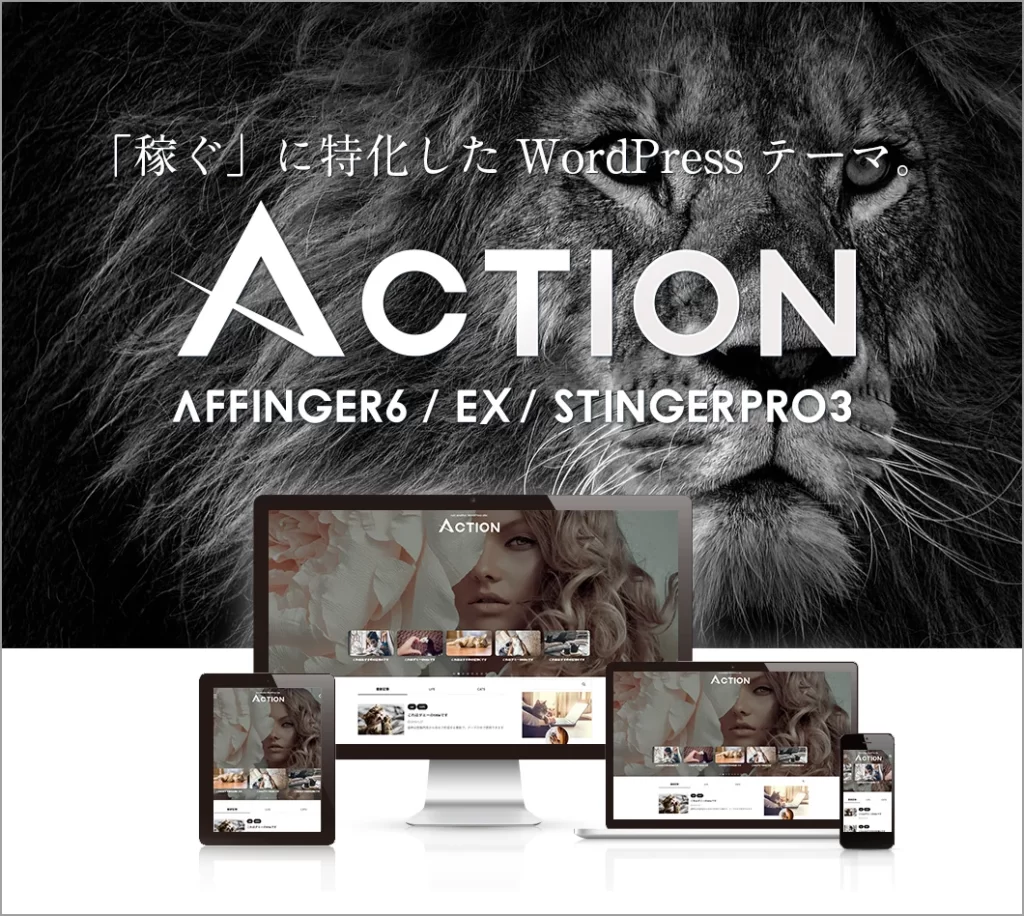
STEP3:個人情報を入力する
次に個人情報を入力していきます。
ここはとくに考えずいつもどおりの情報を入力してください。
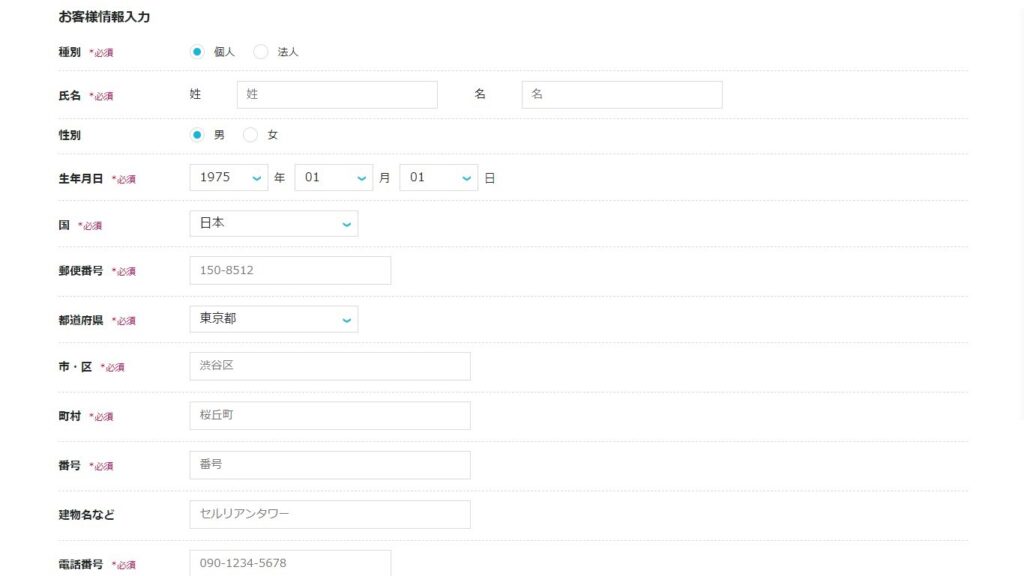
個人情報の入力が終わったら、次に本人確認を行います。
「SMS認証」か「電話認証」が選択できるのでお好きな方法を選択してくださいね。今回はSMS認証ですすめてみます。
電話番号を入力して【SMS認証】をクリックします。
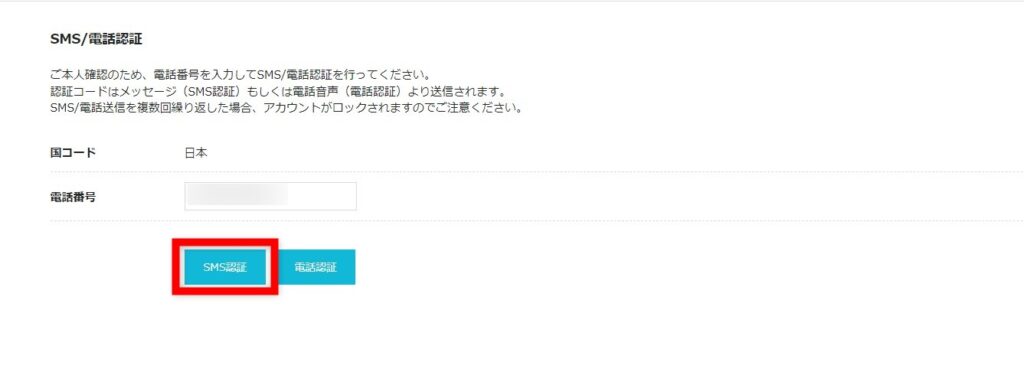
SMSで送信された認証コードを入力して【送信】をクリックしたら本人確認完了です。
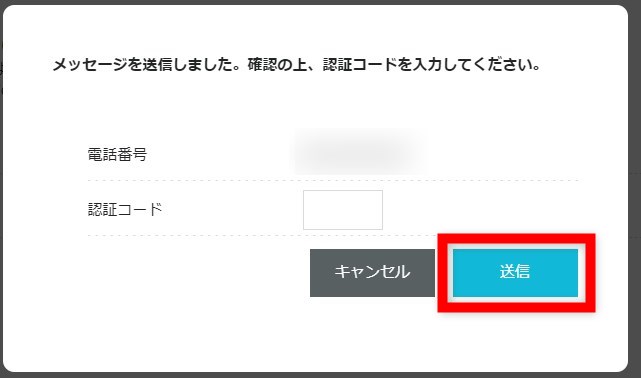
STEP4:決済情報を入力する
続けて決済情報の登録をしていきます。
画面の案内に沿ってクレジットカード情報を入力してください。
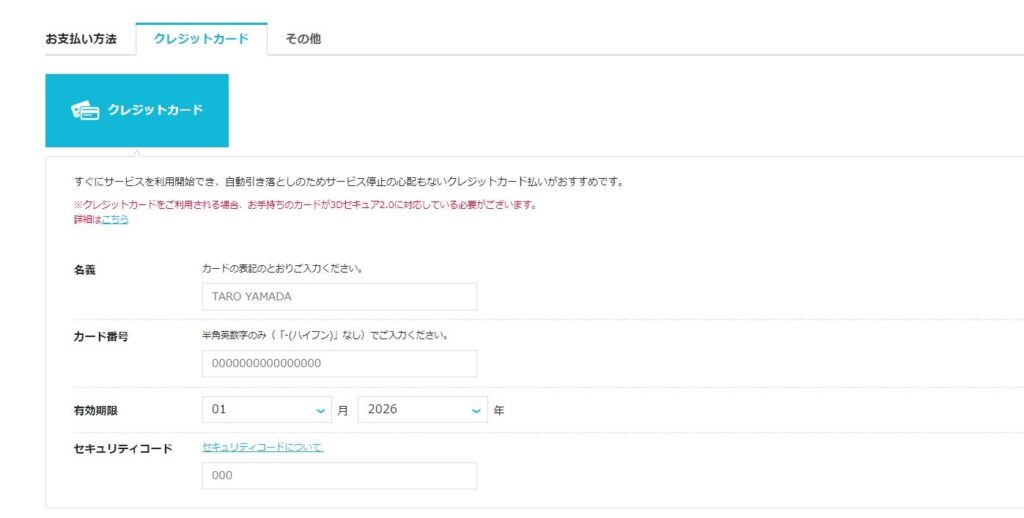
クレジットカード以外にも「ConoHa カード」でも決済できますよ。クレジットカードで支払う方はこちらは不要です。
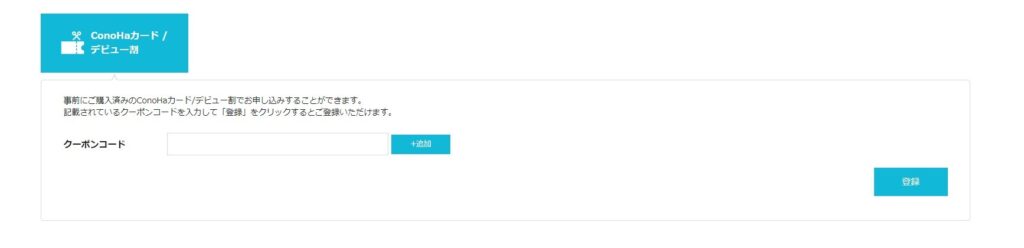
さいごに、申込内容と合計金額を確認して【お申し込み】をクリックしたら登録完了です。
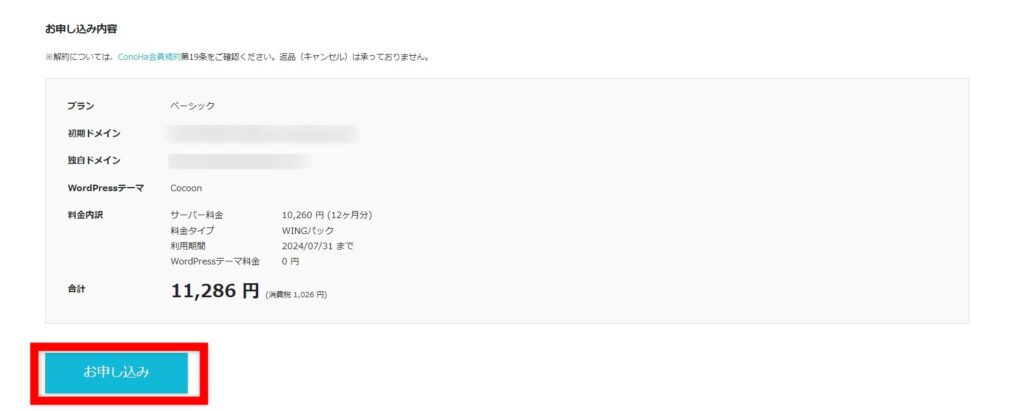

これで登録手続き完了です。ブログデビューおめでとうございます!
STEP5:WordPressブログにログインする
ブログ作成お疲れ様でした!
さいごに、さきほど作ったWordPressブログがしっかりできているか、ログインして確認してみましょう。
ConoHa WINGのログイン画面で、>>STEP1:ConoHa WINGでレンタルサーバーを契約するで設定した【メールアドレス】と【パスワード】を入力して【ログイン】をクリックしてください。
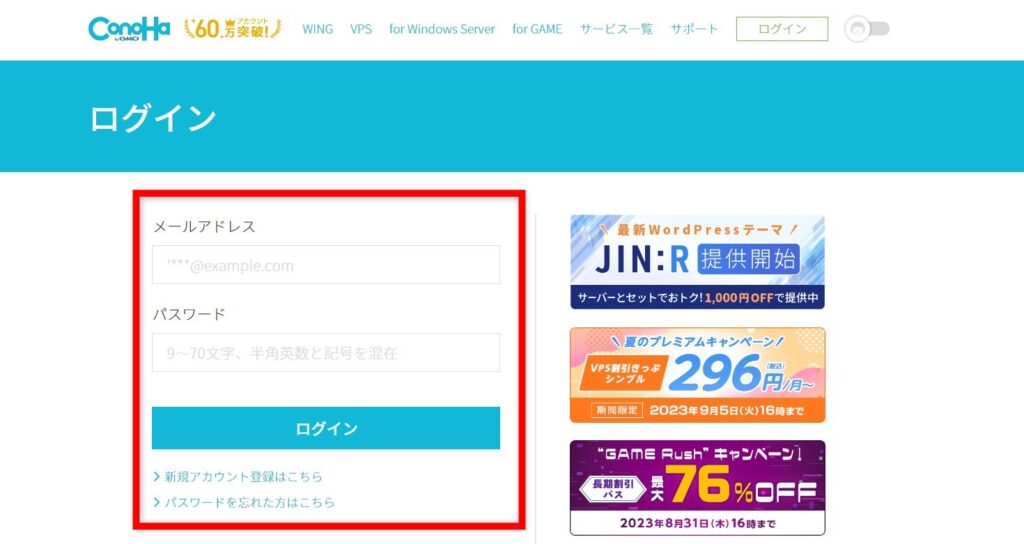
ログインしたら、①【サイト管理】→②【サイト設計】→③【URL左のプルダウン】→④【管理画面URL】の順でクリックしてください。
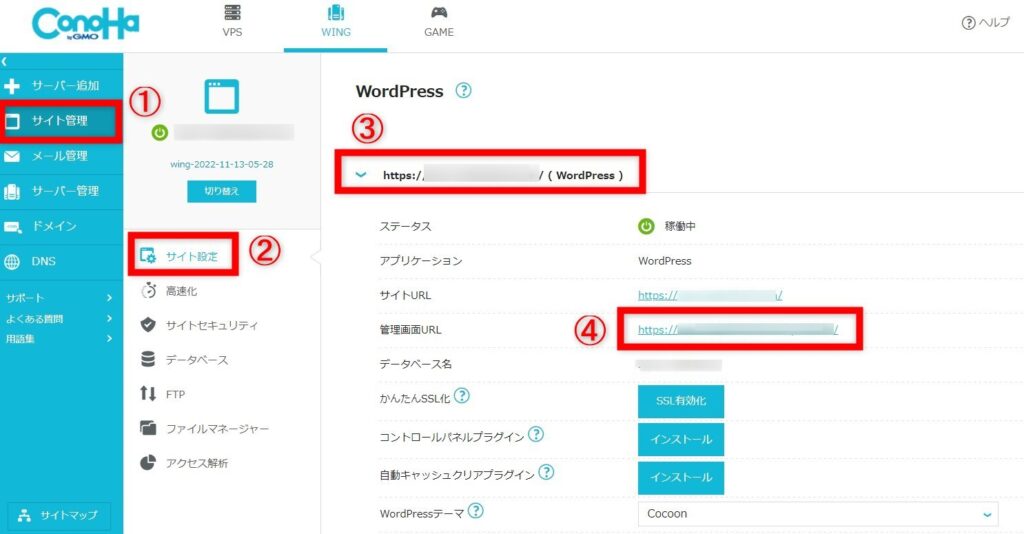
すると、次のようなWordPressログイン画面になるので、>>STEP2:WordPressかんたんセットアップを行うで設定した【ユーザー名またはメールアドレス】と【パスワード】を入力してください。
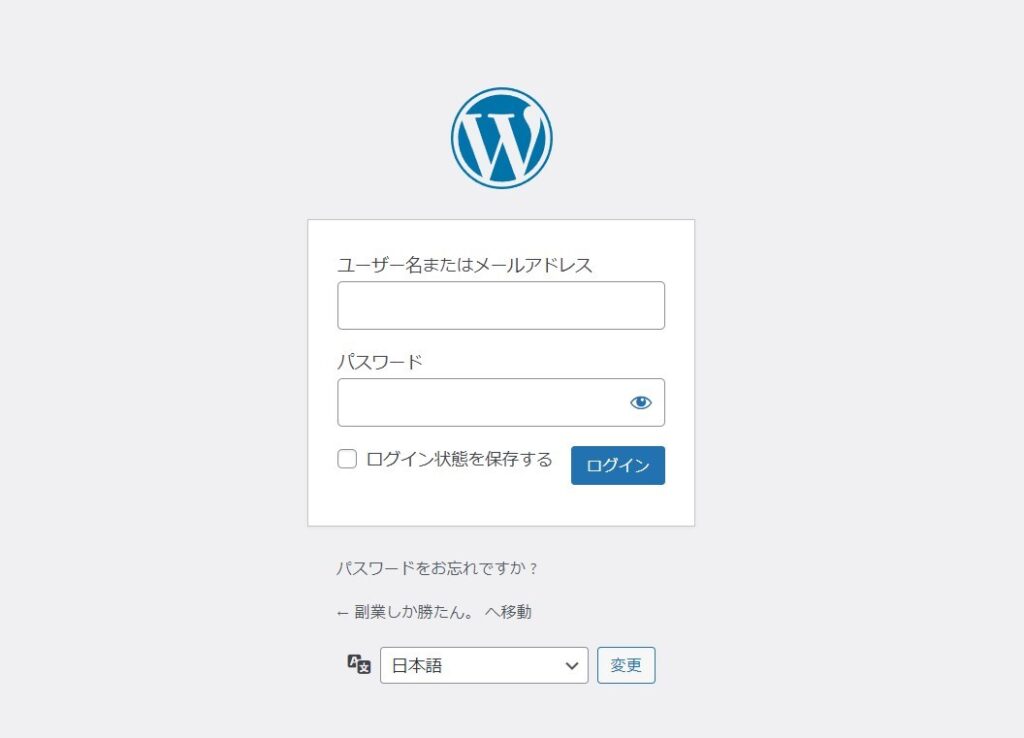
次のような画面が表示されたらログイン完了です!
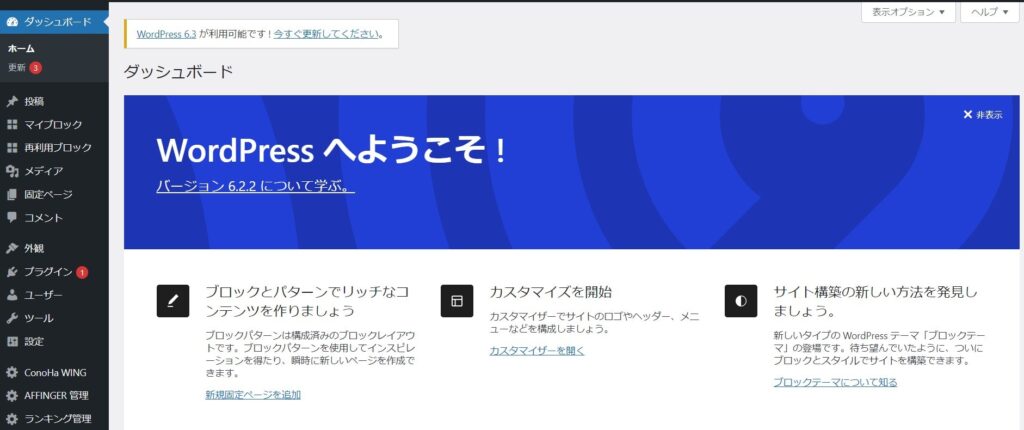

あらためてブログ開設おめでとうござます!これからはこの画面からブログをつくっていきますよ。
このページはブックマークしておいてくださいね!
ちなみに、以下のURLを直接入力してもWordPressにログインできます。試してみてください。
https://「あなたのドメイン」/wp-admin/
当サイト「副業しか勝たん。」でおすすめしているConoHa WINGは、現在2023年11月30日(火)16:00まで限定で、最大55%OFFの月額643円でスタートできるキャンペーン中!いつもよりオトクにブログライフが始められるので、ぜひこの機会をお見逃しなく!
\ 11/30まで限定!最大55%OFF /
WordPressブログの初期設定
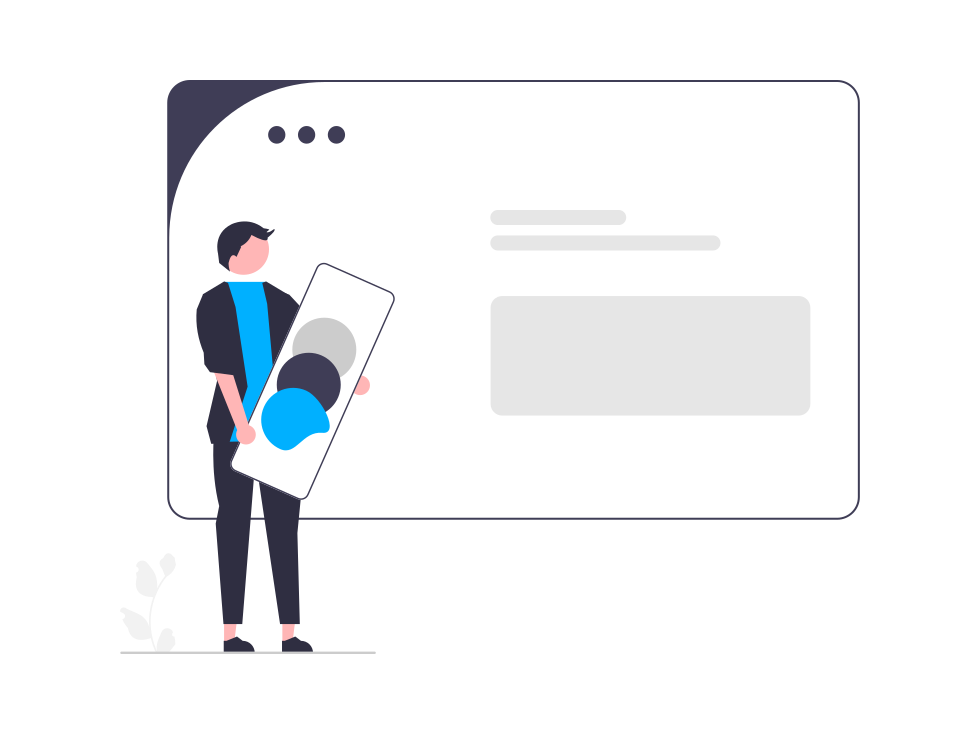
WordPressブログが完成したら、一緒に初期設定もやっておきましょう。
これからブログを書いていくうえで大事な設定ばかりなので、なるべく早めに設定しておくのがおすすめです。
とはいえ、WordPressブログの開設でお疲れだと思うので少しずつでも大丈夫です。

初期設定はべつの日にまとめてでもいいですね!
必ず設定しておきたい初期設定は次の7つです。
- テーマの選択
- ASPに登録
- SSL設定
- パーマリンクの設定
- プラグインの導入
- アナリティクスの導入
- サーチコンソールの導入
ちょっと多くて面倒かもですが、少しずつでいいので上から順番にすすめていきましょう。
①:テーマの選択
まずはテーマを選択していきましょう。
テーマとは、あなたのブログをおしゃれにデザインしてくれるツールのことです。
テーマとは?
あなたのブログをおしゃれにしてくれるツール
テーマを使うと、こんな感じのおしゃれなサイトがあなたでもカンタンにつくれるようになりますよ👇
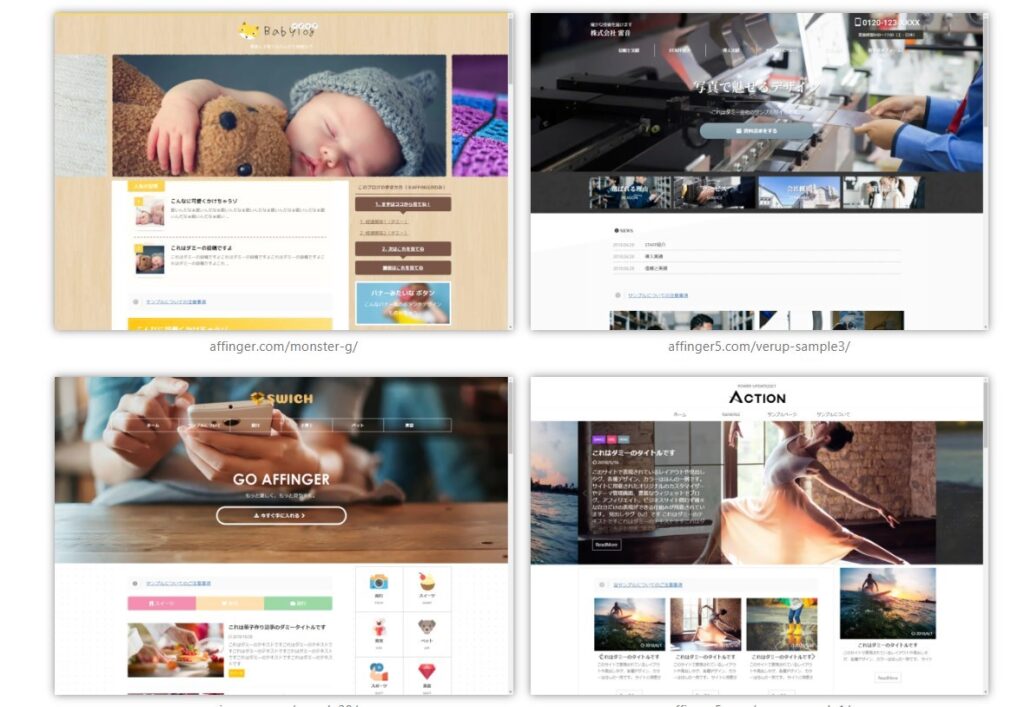
これは当サイトがイチオシしている「AFFINGER6」のサンプルですが、プログラミングスキルやデザインスキルなどの特別なスキルがなくても問題なく使えます。

という僕も、特別なスキルはありませんがAFFINGER6のおかげでサイト運営できてますね。AFFINGER6がなかったら一からスキルを学ばなきゃなのでかなり大変です…
なお、テーマには「無料テーマ」と「有料テーマ」がありますが、圧倒的に有料テーマがおすすめですね。
なぜなら、稼ぎやすさが全然違うので。そのほかの理由は次のとおり。
- デザインや装飾の選択肢が多い
- SEO効果が高く上位表示されやすい
- 利用者が多いのでわからないことがあってもすぐに解決できる
- あとから有料テーマにするのが大変
- 稼げないときに「無料テーマが原因かも…」と思わなくてすむ
結果として稼ぎやすさにつながるので、遠回りせずにブログで稼ぎたい方は「有料テーマ」一択ですね。
中でもAFFINGER6は「稼ぐ」に特化した有料テーマなので、次のように稼ぎやすいポイントがたくさんあります。
- SEOに強い
- デザイン性・カスタマイズ性が高い
- 有名ブロガーが多数利用で信頼性抜群
- 利用者自体も多い
- アフィリエイトが可能で稼ぎやすい
- ブロックエディターに完全対応でカンタン
ブログで月100万以上稼いでいるブロガーの多くもAFFINGER6を利用していますし利用者自体も多いので、あなたもAFFINGER6を選んでおけば失敗しないですよ。
AFFINGER6を導入して、おしゃれで稼げるサイトを作りたい方はこちらからどうぞ!カンタン10分でダウンロードできます。
\ 今だけ限定!プラグイン無料配布中 /
また、AFFINGER6のダウンロード手順をみながらすすめたい方はこちらの記事でまとめているので気になる方だけどうぞ。
>>【稼げるサイトに】AFFINGER6のダウンロード&インストール手順!画像39枚で詳しく解説
他のおすすめテーマを知りたい方は、こちらの記事で厳選した7つのテーマをランキング形式で紹介しているので一緒にどうぞ。
>>【失敗しない】おすすめのWordPressテーマ7選【ランキング】
②:ASPに登録
ASPとは、アプリケーション・サービス・プロバイダ(Application Service Provider)の略です。
ASPはカンタンにいうと、「広告を掲載したいブロガー」と「広告を掲載してほしい企業」の仲介をしてくれるサービスのことです。
ASPとは、
あなたと広告主の仲介役
ASPに登録すると、さまざまな企業の広告をあなたのブログに掲載できるようになります。
なので、これからブログで稼ぎたい方は本記事で紹介しているASPはすべて早めに登録しておくのがおすすめですよ!
ちなみに、「ブロガーであるあなた」と「広告を掲載してほしい企業」、「2者をつなぐASP」、そして「商品を買った人」はWin-Win-Win-Winの関係になっています。
なぜなら、
- あなた:広告を掲載して商品を買ってもらうことで紹介料をもらいたい
- 広告主:多くのブロガーに商品を紹介してもらって自社の売り上げを伸ばしたい
- ASP:2者の間に入って調整することで仲介料をもらいたい
- 購入者:悩みを解決できる商品を買いたい
という関係が成り立つから。つまりあなたがブログで稼ぐことで、多くの人があなたと同じようにうれしいということですね。なので自信をもっておすすめしましょう!
ちなみに、初心者におすすめのASPを紹介すると、次の9つは登録しておいた方がいいですね。
いくつものASPに登録するのは、ASPによって広告の単価や得意ジャンルがちがうから。なるべく多く登録しておくのが稼ぐポイントですね。
すべて無料で10分で登録できるので、サクッと登録しておきましょう。
より詳しいASPの特徴や得意ジャンルが知りたい方は、こちらの記事にまとめているので参考にどうぞ。
>>【知らなきゃ損】おすすめのASP9選!アフィリエイト初心者向け
③:SSL設定
SSL設定とは、サイトのセキュリティ(安全性)を高めるための設定のことです。
具体的には、「http」を「https」に変えるとイメージしていただければ大丈夫です。
実際の手順をみてみましょう。
ConoHa WINGの管理画面から、①【サイト管理】→②【サイト設定】→③【URL左のプルダウン】→④【SSL有効化】の順でクリックしてください。
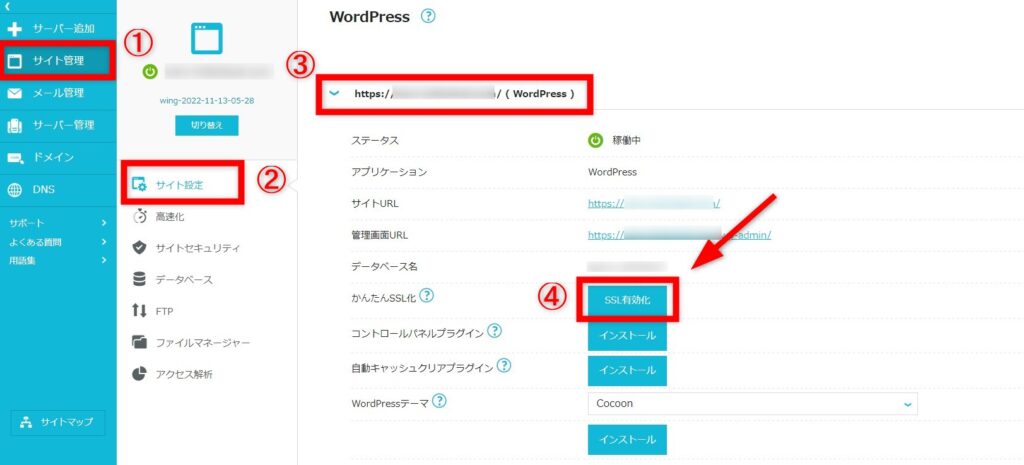
これだけで設定完了です。
✔️SSL有効化が押せない場合
もしかしたら、【SSL有効化ボタン】が押せないという方もいるかもしれません。その場合は、30分〜1時間くらい待ってからもう一度試してみてください。時間がたつとボタンが押せるようになることが多いですよ。
✔️それでもできない場合
時間がたってもボタンが押せない場合は、次の設定をしたうえでさらに30分〜1時間くらい待ってみてください。
①【サイト管理】→②【サイトセキュリティ】→③【無料独自SSLのプルダウン】の順にクリックして、④利用設定を【ON】または【利用する】に設定します。
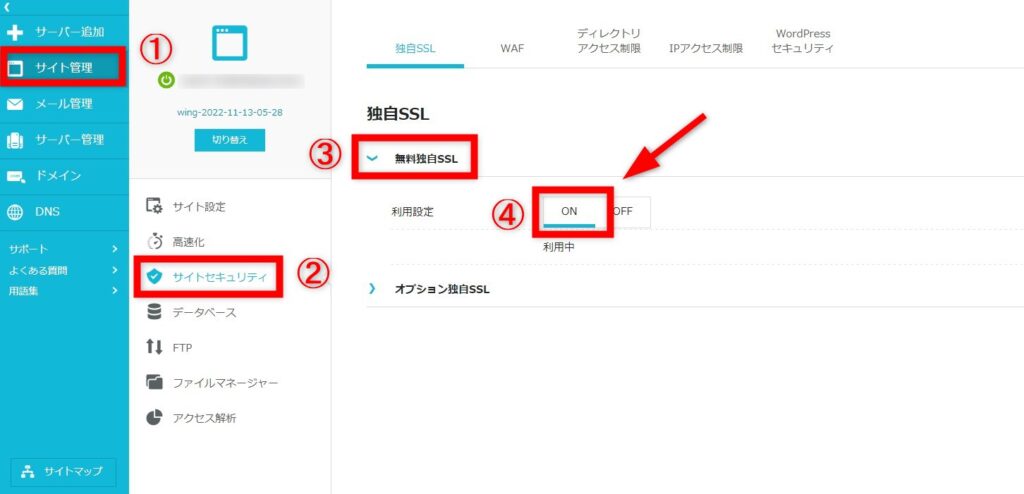
これで「http」が「https」に変わっていればSSL設定完了です!
④:パーマリンクの設定
パーマリンクとは、記事のURLのことです。
本記事でいえば、赤字部分のことをパーマリンクとよびます。
earn-individual.com/how-to-start-wordpress/
初期設定のままだと、パーマリンクが日本語になってしまうことがあるので英語になるように設定していきます。
手順をみていきましょう。
WordPress管理画面にログインして、【設定】→【パーマリンク】の順にクリックしてください。
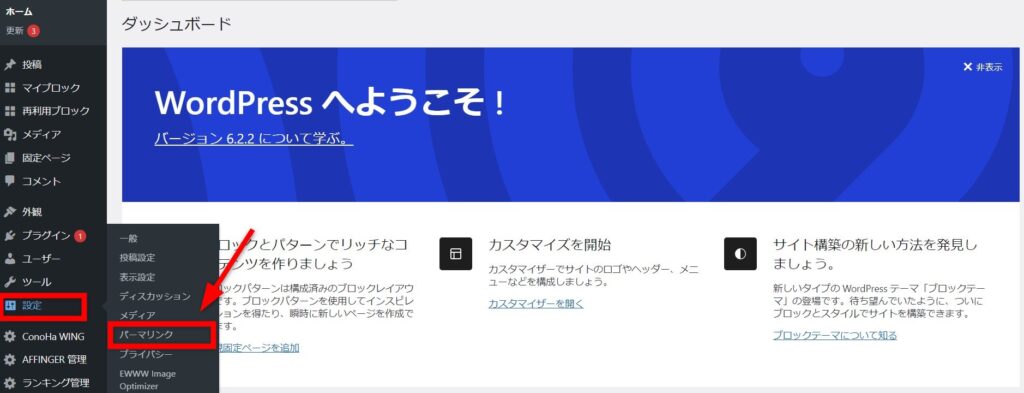
すると次のような画面になるので、【カスタム構造】を選択して、下にある一覧から /%postname %/ を選ぶか直接入力してください。
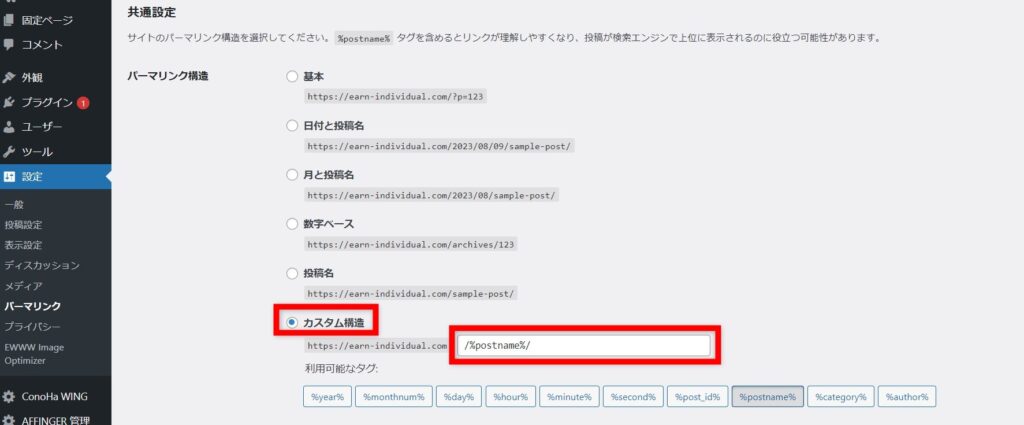
入力が終わったら下にスクロールして【変更を保存】をクリックすればOKです。
変更後、もう一度同じページをひらくと【投稿名】が選択されていて疑問に感じると思います。ですが、これはそういう仕様なので問題ありません。気にしなくて大丈夫です。
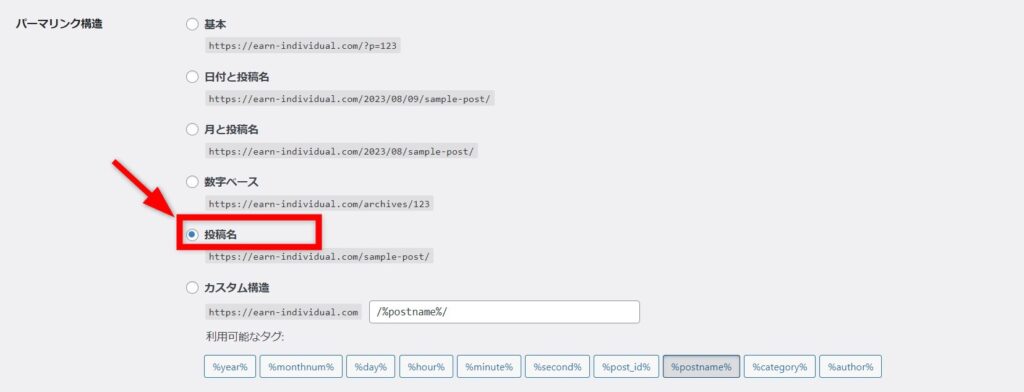
ちなみにパーマリンクの設定は、記事の編集ページから【投稿】をクリックして、
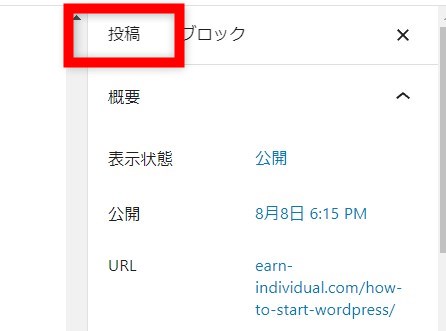
パーマリンクに直接入力すれば設定できます。パーマリンクは必ず英語で入力してくださいね。日本語だと文字化けしてURLが見づらくなってしまうので。
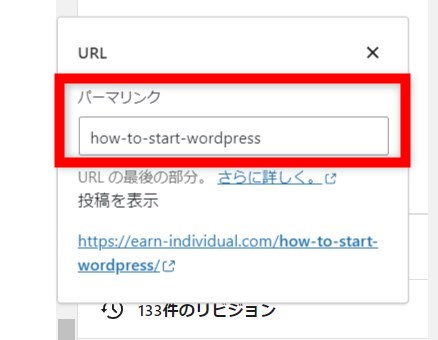
これでパーマリンクの設定が完了です!
⑤:プラグインの導入
プラグインとは、導入することで機能が増えたり使いやすくなったりするツールのこと。
WordPressの機能がより充実するので、必要なものは使っていきたいですね。僕がつかっているプラグインは以下の3つです。
- EWWW Image Optimizer:画像を圧縮して軽くしてくれる
- XML Sitemap Generator for Google:記事をGoogleが認識しやすいようにしてくれる
- Gutenberg 用ブロックプラグイン2:AFFINGRE6の機能を充実させてくれる
プラグインで注意したいのは、インストールしすぎないということ。インストールすればするほどサイトが重くなり、読者にとって見づらくなってしまう原因になります。
そもそもテーマを導入すれば十分な機能がすでに入っていることが多いので、プラグインはなるべく少なくすることがおすすめですね。
プラグインの導入は以下の手順でカンタンにできますよ。
WordPress管理画面から【プラグイン】→【新規追加】をクリックします。
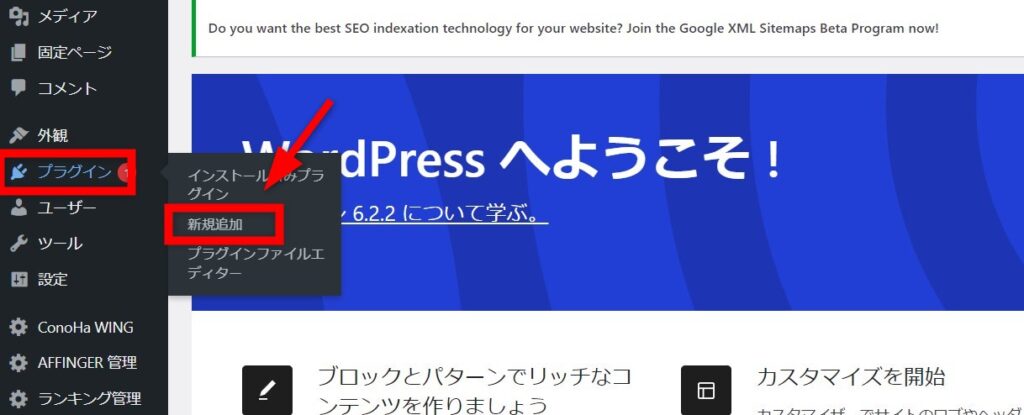
気になるプラグインを検索して、【今すぐインストール】をクリック。
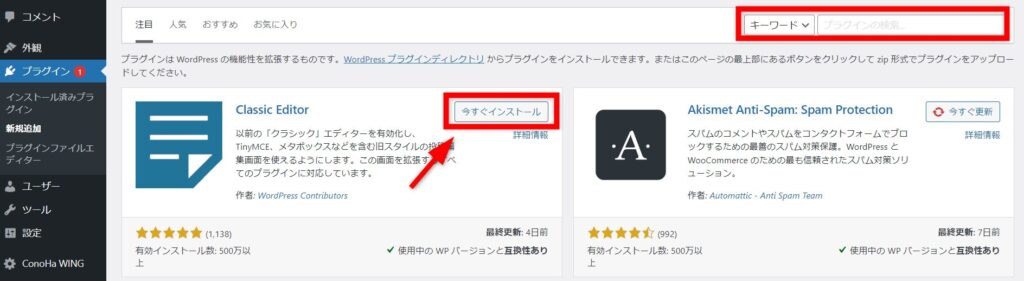
最後に【有効化】をクリックすれば設定完了です!
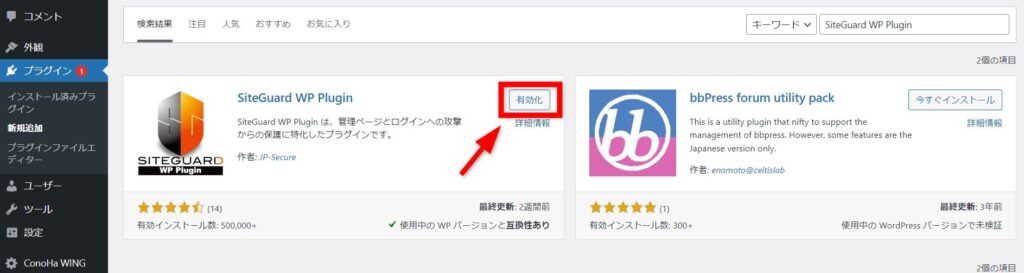
これでプラグインの導入は完了です!
⑥:アナリティクスの導入
アナリティクスとは、Googleが無料で提供しているブログ解析に役立つツールのことです。
アナリティクスを導入すると、例えば次のことがわかります。
- ユーザー数(アクセス数)
- PV(ページビュー)数
- サイトの滞在時間
- ユーザーの属性情報(地域・年代・性別)
「ブログに訪れた人の数」や「サイトの滞在率」などがわかるのでブログの改善に役立ちますよ。
アナリティクスの導入方法はConoHa WINGの公式サイトを参照してください。
⑦:サーチコンソールの導入
サーチコンソールも、Googleが無料で提供しているブログ解析に役立つツールです。
サーチコンソールの導入でわかることは次のとおり。
- サイトの順位
- ユーザーが検索しているキーワードの確認
- Googleへの登録状況の確認
おもにSEOに役立つ情報が無料で手に入るので、効率的に対策できるのがメリットですね。
サーチコンソールの導入方法もConoHa WING公式サイトを参考にしてくださいね。
当サイト「副業しか勝たん。」でおすすめしているAFFINGER6は「稼ぐ」に特化したWordPressテーマで、プログラミングスキルやデザインセンスがなくてもターゲットに刺さる「稼げるブログ」が作れます。さらに今だけ限定で、本記事でも使っている目次「SUGOIMOKUJI(すごいもくじ)LITE」が無料で配布されるキャンペーン中!キャンペーンが明日急に終了することもありえるのでオトクに始めたい方は今のうちにどうぞ!
\ 今だけ限定!プラグイン無料配布中 /
WordPressブログの始め方に関するよくあるQ&A
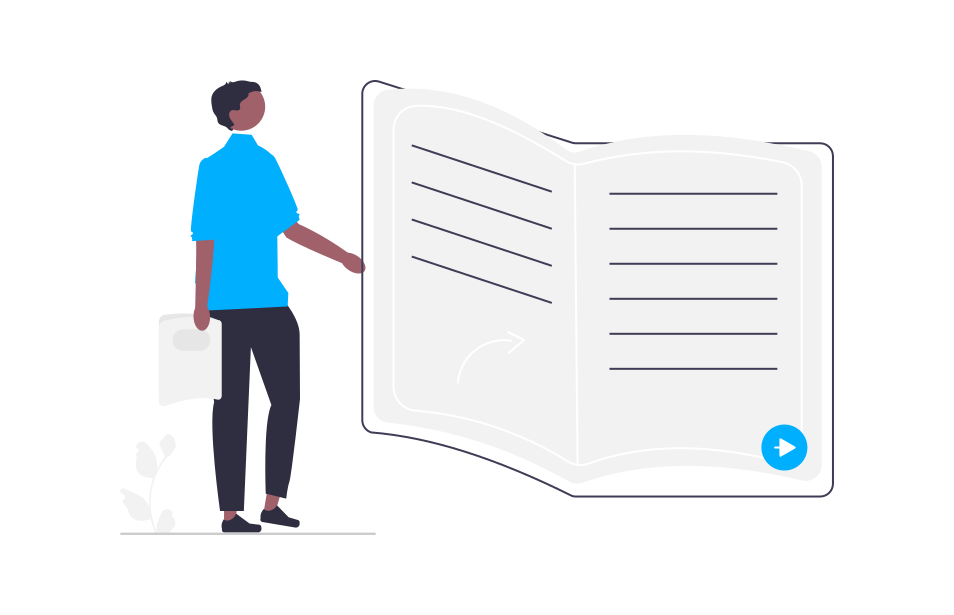
WordPressの始め方に関するよくあるQ&Aは次の4つです。
- ブログで稼ぐために必要なスキルは?
- 無料ブログじゃダメなの?
- どんなジャンルがいい?
- ブログにおすすめのツールは?
順番に回答していきますね。
ブログで稼ぐために必要なスキルは?
ブログで稼ぐために必要なスキルは、
「ライティングスキル」
です。ライティングスキルとは、テキストを使ってわかりやすく読者に情報を伝え行動をうながすスキルのこと。
ライティングスキルを身につければ、ブログでもSNSでもどんな媒体であっても稼ぐことができます。
なぜなら、テキストを使って読者にサービスを紹介したり購買をうながしたりするのがブログなので。
あなたが旅行しているときも、寝ているときも、あなたの文章が読者を動かしてチャリンチャリンとお金を運んできてくれる。それがライティングスキルです。

でも、むずかしいんでしょ…?
いいえ、しっかり学んで実践すればだれでも身につけられます。
ライティングスキルをつけるために、僕も実際につかって初心者の方にもおすすめできるのは、
ウェブセールスライティング習得ハンドブック
初心者の方はまずはこれだけ学んでおけば失敗しません。しかも今なら期間限定で、当サイト経由の購入で定価3,980円(税抜)が550円(税込)で手に入れられます。
- ブログ100記事書いてるのに稼げない
- 読者はいるのに誰も買ってくれない
- なぜ売れないのかわからない
これらすべてライティングスキルの低さが原因かも。このようになりたくなければスキルをつけるしかありません。
ぶっちゃけ550円なら迷う必要もありません。こちらからサクッと手にとって一生モノのスキルを身につけましょう。
\ 定価87%OFFセール中! /
この本についてより詳しく知りたい方はこちらの記事も参考にしてくださいね。
無料ブログじゃダメなの?
結論からいうと、おすすめしません。
なぜなら無料ならではのリスクが高いからです。無料ブログのリスクは次のとおり。
無料ブログのリスク
- サービス終了のリスク
- アフィリエイト禁止のリスク
- アカウント凍結のリスク
実際にYahoo!ブログは2019年にサービス終了、アメブロは他社ASPアフィリエイトが禁止になりました。
一方、WordPressブログならこれらのリスクはありません。
なぜなら、自分のサーバーを契約しているからですね。急にブログがなくなってしまう心配をしたくない方はWordPressブログ一択ですよ。
どんなジャンルがいい?
ブログジャンルを決めるときは、以下4つのことを意識するといいですよ。
- 好きなジャンルか?
- これからも熱をもってできることか?
- 紹介する広告があるか?
- ニーズはあるか?
あなたが好きなジャンルじゃないと人におすすめできないし、ずっと続けられないですよね。それに、好きなジャンルでもニーズがなくて紹介できる広告がないと稼ぐのはむずかしいです。
なので、この4つのポイントを意識してジャンルを決めていきましょう。
ブログにおすすめのツールは?
僕がおすすめするブログツールは次の3つです。
- ラッコキーワード(キーワード選定)
- Edraw Mind(マンドマップ)
- Screenpresso(スクリーンショット)※Windows用
サクッと紹介しますね。
✔️ラッコキーワード
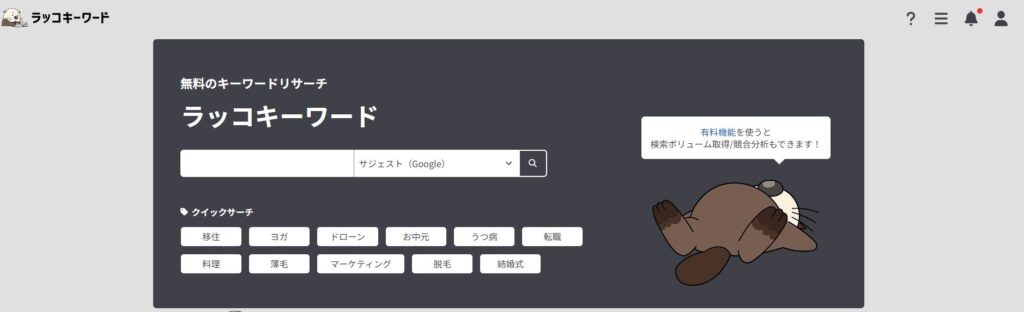
ラッコキーワードは、キーワード選定ができるツールです。どのキーワードで上位表示を狙うのか決めるのに便利ですよ。記事を書く前に必ず使うツールですね。
✔️Edraw Mind
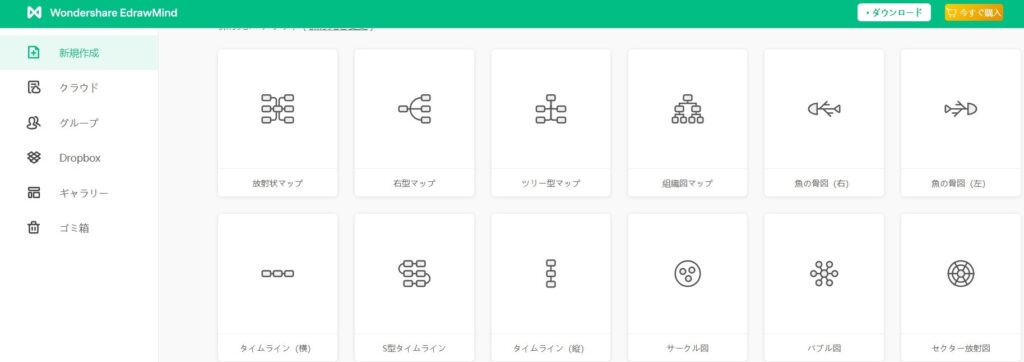
Edraw Mindは、マインドマップを作成できるツールです。ツリー状にまとめられるので考えを整理するときに使います。僕はブログの構成をつくるときに必ず使いますね。
✔️Screenpresso
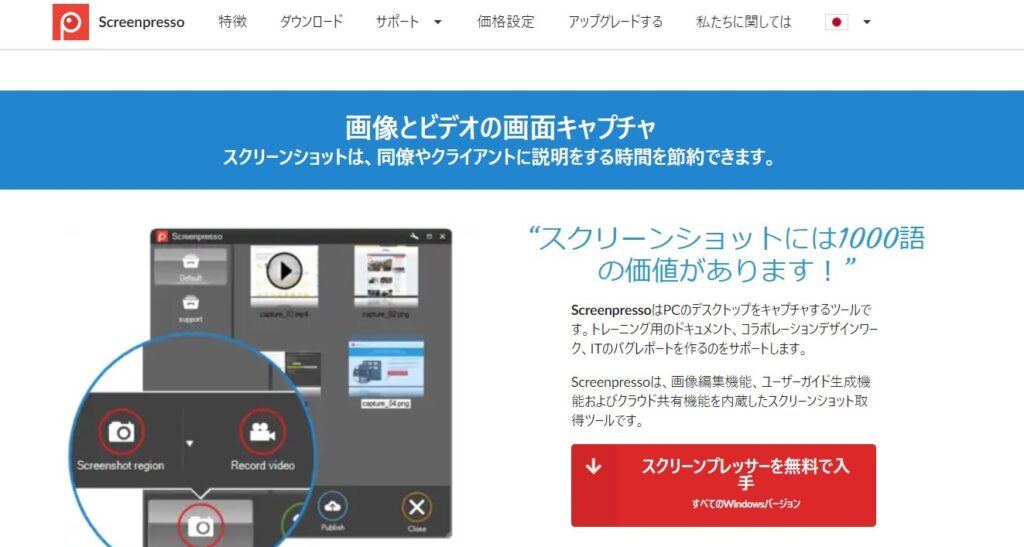
Screenpressoはスクリーンショットを編集できるWindows用ツールです。手順を解説するときによく使います。本記事もこのツールで作成していますよ。
まとめ:WordPressブログを開設して個人で稼ぐ第一歩を踏み出そう!
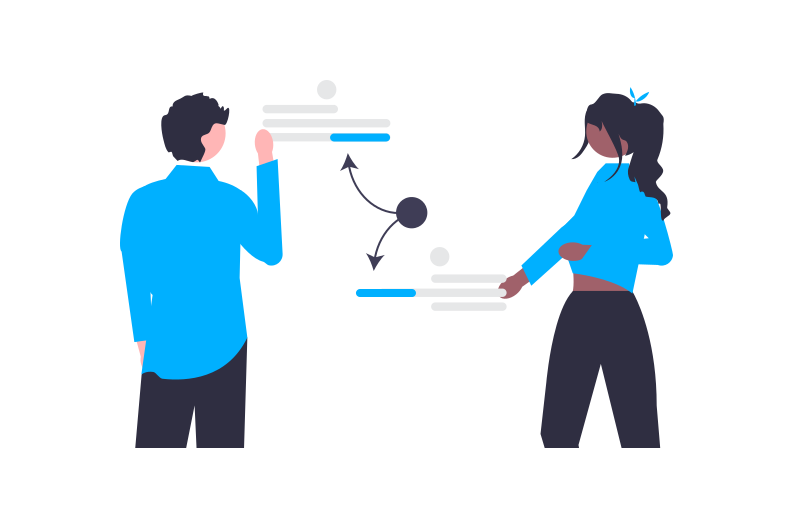
今回はWordPressブログの始め方について解説しました。
これからブログを始める初心者の方にもわかるように画像を多く使って解説したので、ぜひ参考にしてくださいね。
ブログの全体像をまとめると次のとおり。
- レンタルサーバーを契約する
- WordPressかんたんセットアップを行う
- WordPressブログの初期設定を行う
焦らずひとつずつ進めてみてくださいね。
ブログが開設できたら稼ぐ準備はバッチリです。あとは記事をどんどん書いていきましょう!
おまけ:ブログを開設したらぜひ教えてください!見にいきますね!
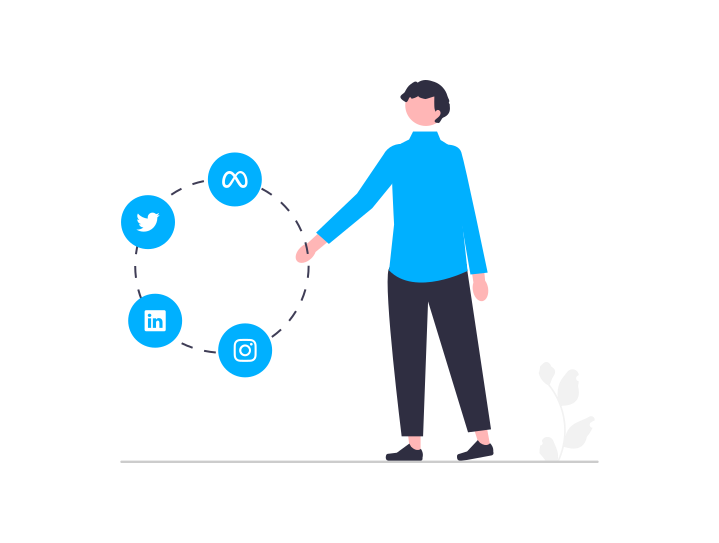
当サイトからブログを始めた方は、ぜひ X(Twitter)やInstagramのDMなどで僕に教えてください!積極的に拡散しますし、あなたの頑張りを見にいって僕も刺激をうけてさらに頑張りたいので。
できたら次の内容をポストしてくださいね。
- メンションつきでポスト(@morning_hare)
- ブログ名
- ブログでの発信テーマ
- もーにんぐへ一言!
このようにポストすることで、同時期にブログを始めた仲間とつながれます。ブログ仲間がいると一緒に頑張っていることがモチベーションになって継続しやすいですよ。
ぜひポストしてくださいね。
当サイト「副業しか勝たん。」でおすすめしているConoHa WINGは、現在2023年11月30日(火)16:00まで限定で、最大55%OFFの月額643円でスタートできるキャンペーン中!いつもよりオトクにブログライフが始められるので、ぜひこの機会をお見逃しなく!
\ 11/30まで限定!最大55%OFF /